Prozesse
Die Seite Prozesse zeigt die Laufzeit- und Build-Prozesse deiner Anwendung an. Hier kannst du auch deine eigenen Laufzeitbefehle bearbeiten und definieren.
- Laufzeit-Prozesse: Dies sind die Prozesse, die für deine Anwendung benötigt werden.
- Build-Prozess: Hier siehst du die Build-Maschine, die der Build-Prozess verwendet.
Web-Prozess
Der Webprozess führt deine Anwendung aus. Wenn du eine Anwendung hinzufügst, und du den Start-Befehl für den Webprozess nicht bestimmst, wird Kinsta versuchen, ihn bei der ersten Bereitstellung automatisch zu erkennen. Der Startbefehl für eine Node.js-Anwendung kann zum Beispiel npm start oder yarn start sein.
Du kannst den Webprozess nicht entfernen, und du kannst nur einen Webprozess pro Anwendung haben.
Background Worker
Ein Background Worker ist ein Prozess, der im Hintergrund läuft, getrennt von der Hauptanwendung, und auf den vom Internet aus nicht zugegriffen werden kann. Wenn du einen Background Worker für laufende Aufgaben wie die Verarbeitung großer Datensätze verwendest, werden diese Aufgaben von der Hauptanwendung getrennt und tragen dazu bei, ein gutes Nutzererlebnis zu gewährleisten.
Diese Art von Prozess ist nicht dafür gedacht, als einmaliger Job ausgeführt zu werden, der nach einer bestimmten Zeit beendet wird. Wenn ein Hintergrundprozess beendet wird, nachdem er seine Aufgabe erledigt hat, fährt der Pod herunter, startet sich neu und wiederholt den Prozess. Für einen Prozess, der nach Beendigung seiner Aufgabe beendet wird, verwende einen Cron-Job-Prozess.
Hinzufügen eines Background Worker Prozesses
Du kannst diese Prozesse hinzufügen, wenn du eine Anwendung hinzufügst oder jederzeit in Prozesse. Die Anzahl der Hintergrundprozesse, die du hinzufügen kannst, ist nicht begrenzt, aber jeder Prozess benötigt mindestens einen Pod, um zu laufen.
Um einen neuen Hintergrundprozess hinzuzufügen, klicke auf Prozess erstellen und fülle die Felder wie folgt aus:
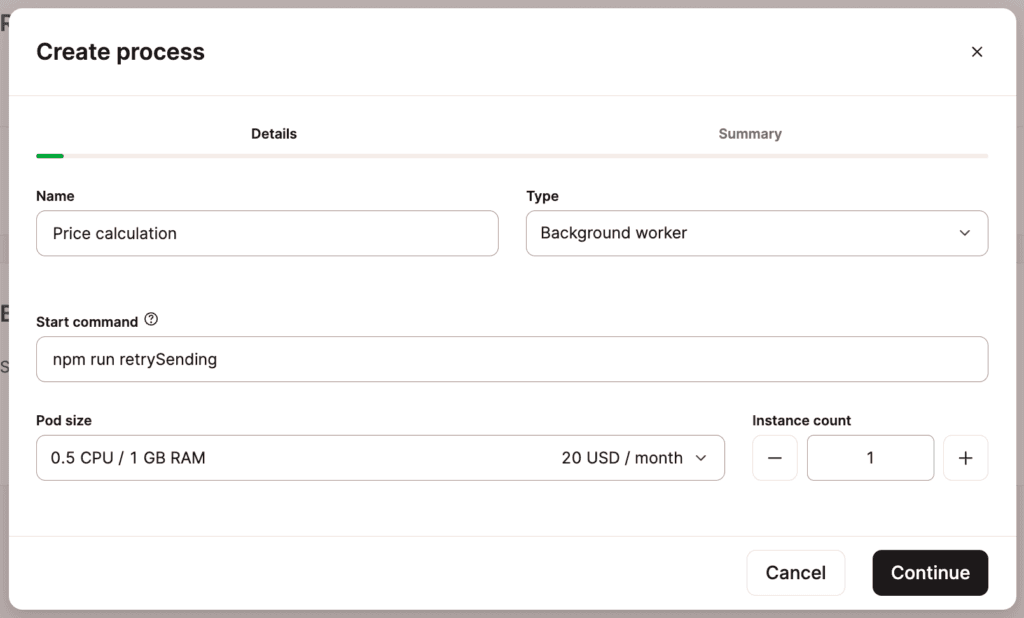
- Name: Der Name des Prozesses, z. B. Preisberechnung.
- Typ: Wähle Background Worker.
- Startbefehl: Der Befehl, der zum Starten des Prozesses erforderlich ist, z. B. npm run [process].
- Pod-Größe: Hier wird festgelegt, wie viel CPU und RAM dem Prozess zur Verfügung stehen.
- Instanzen: Die Anzahl der benötigten Instanzen, bis zu einem Maximum von 50. Jede Instanz steht für einen Pod, und die Instanzen verwenden alle dieselbe Pod-Größe. Du kannst nicht für jede Instanz eine andere Pod-Größe festlegen.
Du kannst die Details eines jeden Prozesses jederzeit ändern, einschließlich der Pod-Größe (vertikale Skalierung) und der Anzahl der gleichzeitig laufenden Pods (horizontale Skalierung). Weitere Informationen zum Ändern der Pod-Größe und anderen Skalierungsoptionen findest du in unserem Leitfaden zur Skalierung von Anwendungsressourcen.
Klicke auf Weiter, überprüfe die Zusammenfassung und die Zahlungsmethode und klicke dann auf Bestätigen, um die Erstellung des neuen Prozesses abzuschließen.
Cron-Job-Prozess
Mit einem Cron-Job kannst du einen Prozess in einem bestimmten Intervall für deine Anwendung planen. So kannst du sich wiederholende Aufgaben wie das Versenden von Berichten oder die Durchführung von Wartungsaufgaben automatisieren, ohne dass ein Pod ständig läuft.
Ein Cron-Job-Prozess ähnelt einem Background Worker, wird aber nur zu einem bestimmten Zeitpunkt gestartet und nach Beendigung des Vorgangs wieder heruntergefahren.
Hinzufügen eines Cron Job Prozesses
Du kannst einen Cron Job hinzufügen, wenn du eine Anwendung hinzufügst oder jederzeit in Prozesse. Die Anzahl der Cron-Job-Prozesse, die du hinzufügen kannst, ist nicht begrenzt, aber jeder Prozess benötigt mindestens einen Pod, um ausgeführt zu werden.
Um einen neuen Cron-Job hinzuzufügen, klicke auf Prozess erstellen und fülle die Felder wie folgt aus:
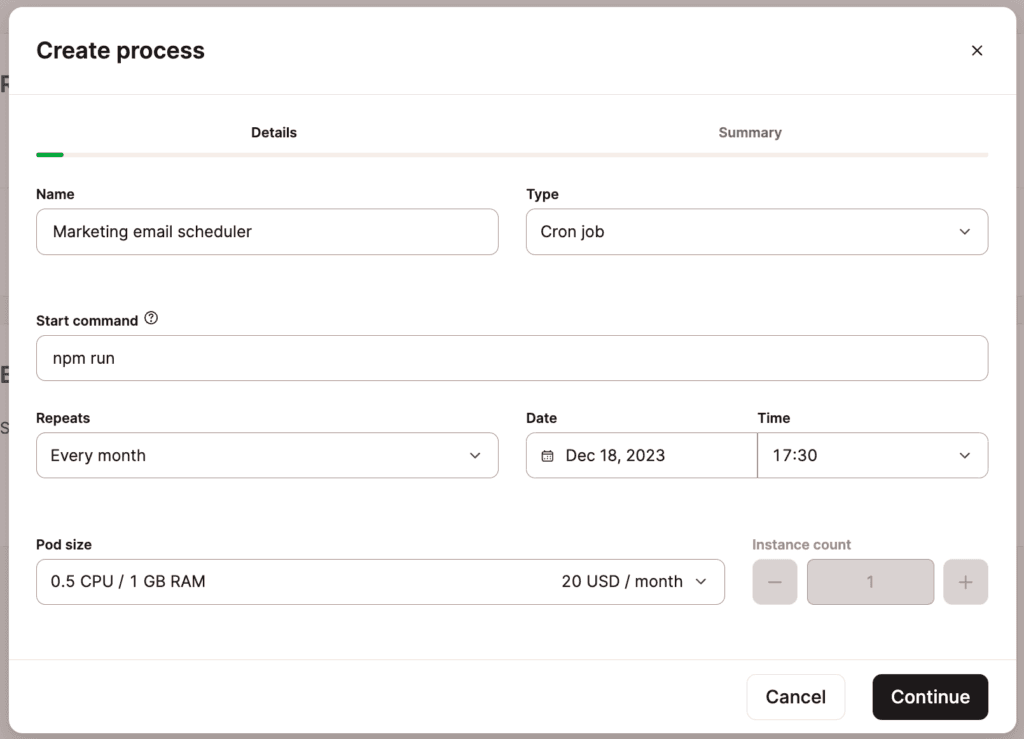
- Name: Der Name des Prozesses, z. B. Marketing E-Mail Scheduler.
- Typ: Wähle Cron-Job.
- Startbefehl: Der Befehl, der zum Starten des Prozesses erforderlich ist, z. B. npm run [process].
- Wiederholungen: Wähle aus, wie oft der Prozess ausgeführt werden soll (jede Minute, Stunde, Tag, Woche, Monat oder Jahr). Wenn du auswählst, wie oft der Prozess ausgeführt werden soll, kannst du anschließend eine bestimmte Minute, Uhrzeit, einen Tag, ein Datum oder einen Monat auswählen – je nach deiner ersten Auswahl.
- Pod-Größe: Sie bestimmt die CPU und den Arbeitsspeicher, die dem Prozess zur Verfügung stehen.
- Instanzen: Die Anzahl der benötigten Instanzen, bis zu einem Maximum von 50. Jede Instanz steht für einen Pod, und die Instanzen verwenden alle dieselbe Pod-Größe. Du kannst nicht für jede Instanz eine andere Pod-Größe festlegen.
Du kannst die Details eines jeden Prozesses jederzeit ändern, einschließlich der Pod-Größe (vertikale Skalierung) und der Anzahl der gleichzeitig laufenden Pods (horizontale Skalierung). Weitere Informationen zum Ändern der Pod-Größe und anderen Skalierungsoptionen findest du in unserem Leitfaden zur Skalierung von Anwendungsressourcen.
Klicke auf Weiter, überprüfe die Zusammenfassung und die Zahlungsmethode und klicke dann auf Bestätigen, um die Erstellung des neuen Prozesses abzuschließen.
Definition von Prozessen in einem Procfile
Procfiles definieren Prozesse aus dem Code deiner Anwendung und sollten in dein Repository übertragen werden. Ein Procfile enthält einen Prozess pro Zeile im folgenden Format:
process_name: commandUm zum Beispiel eine Laravel-Anwendung auszuführen, könntest du Folgendes verwenden:
web: php artisan serve --host 0.0.0.0 --port 8080Wenn du ein Procfile verwendest, musst du einen Prozess namens web definieren, um sicherzustellen, dass der Container Webanfragen erfüllt.
Skalierung der Anwendungsressourcen
Du kannst die Pod-Größe jedes Prozesses ändern (vertikale Skalierung) und festlegen, wie viele Pods gleichzeitig ausgeführt werden (horizontale Skalierung). Alle Änderungen, die du vornimmst, außer der Änderung des Namens, lösen automatisch den Rollout-Prozess für die Anwendung aus.
- Vertikale Skalierung ist ideal, um Pods mehr Leistung für ressourcenintensive Aufgaben zu geben.
- Die horizontale Skalierung eignet sich hervorragend für die Ausfallsicherheit und den Lastausgleich von Anwendungen, die viele Anfragen bearbeiten. Du könntest zum Beispiel drei Versionen desselben Pods betreiben. Die zugrunde liegende Technologie leitet die Anfragen an einen der drei Pods weiter und verteilt so die Last zwischen ihnen. Wenn ein Pod instabil wird, werden die Anfragen an die anderen beiden weitergeleitet, bis der dritte Pod wieder stabil ist.
Du kannst die Details eines jeden Prozesses, einschließlich der Pod-Größe, jederzeit ändern. Wenn deine Anwendung zustandslos ist (kein persistenter Speicher), kannst du die automatische horizontale Skalierung für den Webprozess aktivieren. Damit kannst du eine minimale und maximale Anzahl von Instanzen (bis zu 10) festlegen, zwischen denen der Prozess bei Bedarf skalieren kann. Weitere Informationen zum Ändern der Pod-Größe und zu anderen Skalierungsoptionen findest du unter Skalierbarkeit.
Build-Prozess-Ressourcen aktualisieren
Um die für den Build-Prozess verwendeten Ressourcen zu ändern, klicke auf Build-Plan aktualisieren, wähle die gewünschten Build-Ressourcen aus und klicke auf Build aktualisieren.